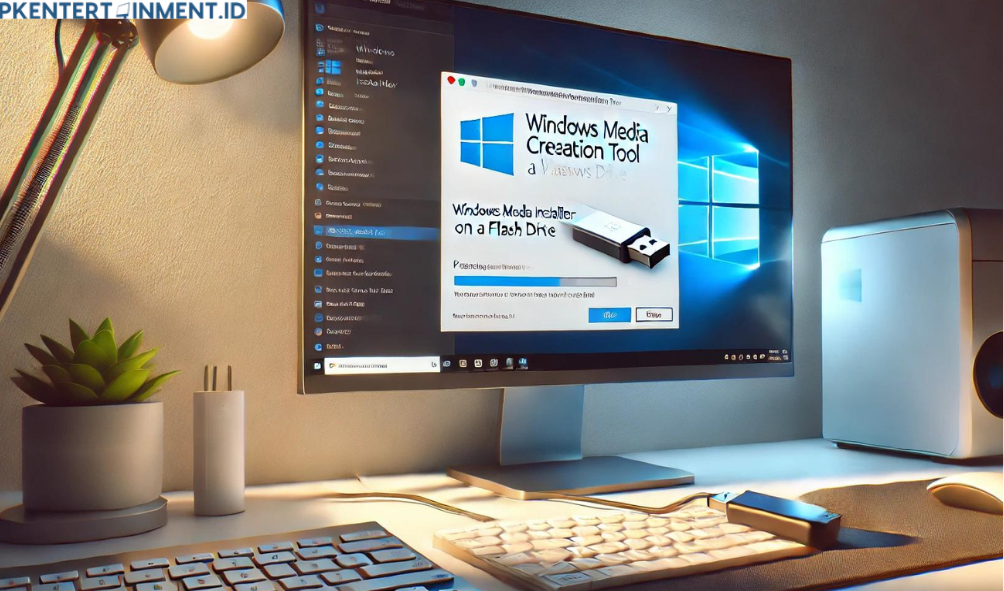Mau instal ulang Windows tapi nggak punya DVD installer? Jangan khawatir! Sekarang, Kamu bisa menggunakan flashdisk untuk membuat installer Windows dengan cara yang gampang dan praktis.
Jadi, buat Kamu yang penasaran bagaimana caranya, di artikel ini Kamu akan menemukan semua langkah yang diperlukan untuk membuat installer Windows di flashdisk. Yuk, simak langkah-langkahnya secara lengkap!
Daftar Isi Artikel
Kenapa Harus Menggunakan Flashdisk untuk Installer Windows?
Sebelum masuk ke cara membuat installer Windows di flashdisk, penting banget Kamu tahu kenapa flashdisk jadi pilihan terbaik saat ini. Zaman dulu, DVD atau CD installer Windows adalah pilihan utama. Tapi sekarang, flashdisk menawarkan banyak keuntungan yang membuatnya lebih unggul dibanding media lainnya.
Keuntungan Menggunakan Flashdisk:
- Praktis dan Portabel
Flashdisk ukurannya kecil dan mudah dibawa kemana-mana. Kamu nggak perlu repot membawa CD atau DVD yang rentan lecet atau rusak. - Proses Instalasi Lebih Cepat
Flashdisk menggunakan teknologi USB, yang umumnya jauh lebih cepat dalam proses transfer data dibandingkan DVD. Ini membuat instalasi Windows jadi lebih cepat. - Kompatibel dengan Banyak Laptop
Banyak laptop baru yang nggak dilengkapi dengan drive DVD lagi. Jadi, flashdisk menjadi solusi paling praktis untuk instalasi Windows di perangkat-perangkat modern ini.
Sekarang Kamu udah tahu keuntungan menggunakan flashdisk, yuk kita lanjut ke bagian paling penting: cara membuat installer Windows di flashdisk!
Alat dan Bahan yang Kamu Butuhkan
Sebelum mulai, Kamu perlu menyiapkan beberapa hal. Nggak banyak kok, cuma beberapa hal yang mungkin Kamu sudah punya di rumah:
- Flashdisk berukuran minimal 8 GB (kalau bisa, lebih besar juga nggak masalah)
- File ISO Windows (bisa di-download dari situs resmi Microsoft)
- PC atau laptop dengan akses internet
- Aplikasi pendukung seperti Rufus atau Media Creation Tool
Setelah semua siap, yuk lanjut ke tahap eksekusi!
Cara Membuat Installer Windows di Flashdisk dengan Rufus

Salah satu cara termudah untuk membuat installer Windows di flashdisk adalah dengan menggunakan aplikasi Rufus. Ini adalah software ringan dan gratis yang bisa Kamu gunakan untuk mengubah flashdisk menjadi media instalasi Windows.
Langkah-langkahnya:
1. Download dan Install Rufus
Kamu bisa download Rufus langsung dari situs resminya. Aplikasi ini nggak perlu instalasi, jadi setelah Kamu download, langsung aja buka file Rufus.exe.
2. Siapkan Flashdisk
Colokkan flashdisk yang sudah Kamu siapkan ke port USB laptop atau PC Kamu. Pastikan flashdisk tersebut sudah dalam keadaan kosong, karena proses ini akan menghapus semua data di dalamnya.
3. Pilih File ISO Windows
Setelah Rufus terbuka, Kamu akan melihat beberapa pilihan di antarmuka Rufus. Di bagian "Device", pastikan flashdisk Kamu sudah terdeteksi. Lalu, di bagian "Boot selection", pilih Disk or ISO image (Please select), dan klik tombol SELECT untuk memilih file ISO Windows yang sudah Kamu download sebelumnya.
4. Atur Pengaturan Partisi
Kamu nggak perlu repot mengubah banyak pengaturan. Rufus secara otomatis akan menyesuaikan setting untuk flashdisk Kamu. Namun, pastikan Kamu memilih GPT untuk Partition scheme dan UEFI untuk Target system, terutama jika laptop Kamu menggunakan UEFI (ini yang umum di laptop-laptop modern).
5. Klik Start dan Tunggu Proses Selesai
Setelah semua pengaturan sesuai, klik tombol START. Rufus akan mulai membuat installer Windows di flashdisk Kamu. Proses ini akan memakan waktu beberapa menit tergantung kecepatan USB dan file ISO yang Kamu gunakan. Pastikan jangan mencabut flashdisk selama proses berlangsung!
Voila! Flashdisk installer Windows Kamu sudah jadi dan siap digunakan untuk menginstal Windows di PC atau laptop.
Alternatif: Cara Membuat Installer Windows di Flashdisk dengan Media Creation Tool
Kalau Kamu merasa Rufus agak ribet, ada cara lain yang lebih simpel yaitu menggunakan Media Creation Tool dari Microsoft. Ini adalah cara yang direkomendasikan langsung oleh Microsoft dan sangat cocok untuk pengguna yang nggak mau repot-repot mendownload ISO Windows secara terpisah.
Langkah-langkahnya:
1. Download Media Creation Tool
Kamu bisa download Media Creation Tool dari situs resmi Microsoft. Aplikasi ini nggak besar, jadi proses downloadnya bakal cepat.
2. Buka Media Creation Tool
Setelah download, langsung buka aplikasi Media Creation Tool tersebut. Pilih opsi "Create installation media (USB flash drive, DVD, or ISO file) for another PC" dan klik Next.
3. Pilih Bahasa, Edisi, dan Arsitektur Windows
Di layar berikutnya, Kamu akan diminta memilih bahasa, edisi, dan arsitektur (32-bit atau 64-bit) dari Windows yang ingin Kamu install. Kalau Kamu nggak yakin, Kamu bisa centang opsi "Use the recommended options for this PC" supaya tool ini memilihkan opsi terbaik secara otomatis.
4. Pilih Media: USB Flash Drive
Selanjutnya, Kamu akan diminta memilih media yang ingin Kamu gunakan. Pilih USB flash drive, pastikan flashdisk sudah terhubung ke PC, lalu klik Next.
5. Tunggu Proses Selesai
Media Creation Tool akan mulai mendownload file Windows dan langsung meng-copy-nya ke flashdisk. Proses ini mungkin memakan waktu agak lama tergantung kecepatan internet Kamu, jadi sabar ya!
Setelah proses selesai, flashdisk Kamu sudah siap digunakan sebagai installer Windows.
Cara Menggunakan Flashdisk Installer Windows
Setelah Kamu berhasil membuat installer Windows di flashdisk, langkah selanjutnya adalah menggunakannya untuk instalasi Windows. Berikut adalah langkah-langkah mudahnya:
- Restart komputer dan masuk ke BIOS
Pada saat komputer menyala, tekan tombol tertentu (biasanya F2, Del, atau Esc) untuk masuk ke BIOS. - Ubah Boot Priority
Di BIOS, cari menu boot dan ubah urutan boot agar flashdisk menjadi prioritas pertama. - Simpan dan Keluar
Setelah selesai mengatur, simpan pengaturan dan keluar dari BIOS. Komputer akan otomatis restart dan memulai instalasi Windows dari flashdisk. - Ikuti Langkah Instalasi Windows
Selanjutnya, ikuti panduan instalasi Windows seperti memilih partisi, mengatur zona waktu, dan lain-lain. Mudah, kan?
Baca Juga: Mengatasi OTG Tidak Terbaca di Android dengan Mudah | Tips Android
Sekarang Kamu sudah tahu cara membuat installer Windows di flashdisk dengan dua metode yang berbeda, yaitu menggunakan Rufus dan Media Creation Tool. Kedua cara ini sangat mudah dan cepat, cocok buat Kamu yang ingin melakukan instalasi Windows tanpa perlu ribet menggunakan DVD. Jadi, nggak ada alasan lagi untuk bingung ketika harus instal ulang Windows, kan?
Semoga artikel ini bermanfaat buat Kamu yang lagi butuh tutorial cara membuat installer Windows di flashdisk. Selamat mencoba, dan jangan lupa share pengalaman Kamu di kolom komentar!